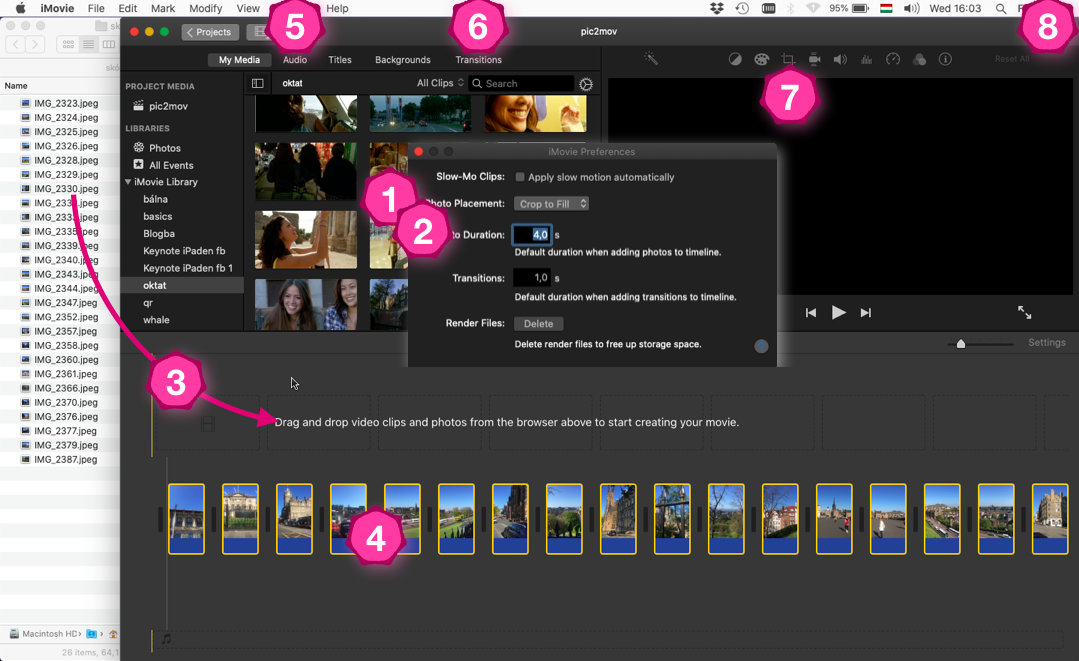Ebben a – felújított – garázsban született az Amazon. Jeff Bezos és felesége 1995-ben itt, Bellevue, Washington lakott, az ingatlan bérleti díj akkor 890 dollár volt (mai árfolyamon: 265eFt). Amúgy az ingatlan épp eladó.
[Ezt ügyesen megírni, mert nagyon vidám!]
Susan Wojcicki nevére kevesen vágják rá, hogy tudom ki az. Pedig! Az anyja, Esther a Palo Alto-i fősulin tanára volt Lisa Brenan-Jobsnak – igen, ő Steve első lánya, akinek most jelent meg életrajza, de ennyire nem kanyarodjunk el! Susan húga, Anne Sergey Brin, a Google egyik alapítójának a felesége volt, elváltak. Na de ki Susan? Susan Wojcicki a YouTube CEO-ja.
És a a ház? Nos azt Susan és férje vásárolta meg hatszázezer dollárért – jó részt hitelből. Hogy könnyebb legyen a törlesztés, a garázst bérbe adták két diáknak havi 1700 dollárért. Történetesen Larry Page-nek és Sergey Brinnek. A garázs (wow!) a Google születésének helye. A többi – ahogy mondani szokták – történelem. Susan lett a Google 16. alkalmazottja.
A ház a Google tulajdona, az épületet visszarepítették a Google alapítási idejébe.
Az első. Ahonnan maga, a garázs-legenda származik. Közel nyolcvan évvel ezelőtt Bill Hewlett és David Packard valóban itt alapította meg a HP-t, a Hewlett-Packard céget. A cég elektromos árammal működő eszközöket fejlesztett, gyártott és forgalmazott. A számítógépgyártásba bekapcsolódva az egyik cég lett, akinek gépei minőséget jelentenek máig a pécés világban. Steve Jobs egyik nyáron pont a HP-nál dolgozott diákként, miután kikereste a telefonkönyvben(!) Hewlett nyilvános számát(!). A HP 2000-ben 1,7 millió dollárért vette meg "szülőhelyét".
Igen, ez Steve Jobs szüleinek a háza és a garázs. A két Steve – Jobs és Wozniak – a legenda szerint itt fejlesztette, építette, ötölte ki... az Apple I-t és a távolsági hívásokat ingyenessé tevő teljesen illegális kütyüjét. Ám Wozniek emlékei szerint nem a garázsban, hanem inkább a konyhában beszélgettek, a garázs messze nem játszott akkora szerepet az Apple történetében, mint amekkora legenda. A Los Altos-i városi tanács mindenesetre történelmi hellyé nyilvánította az azóta felújított házat. Az 1952-ben épített ház is 2,5 millió dollárért eladó, ha hinni lehet a netnek (mondom: hinni), akkor a tulajdonos Patricia Jobs, akit Steve-hez hasonlóan szintén örökbe fogadtak Jobsék.